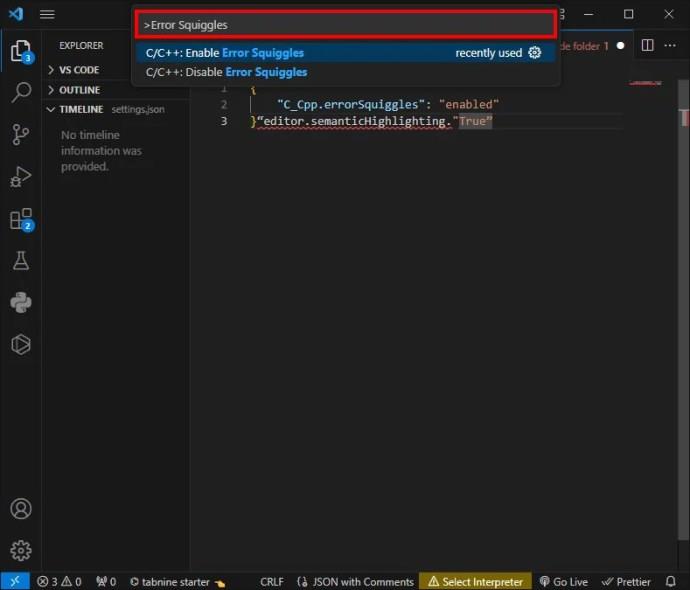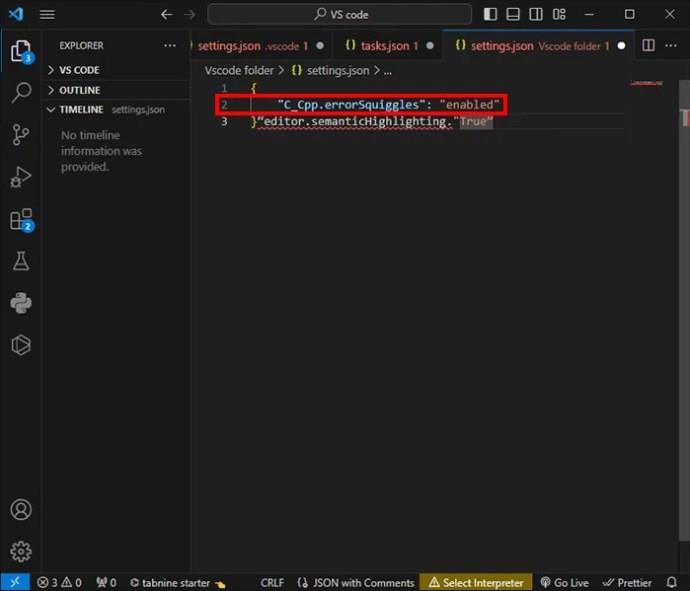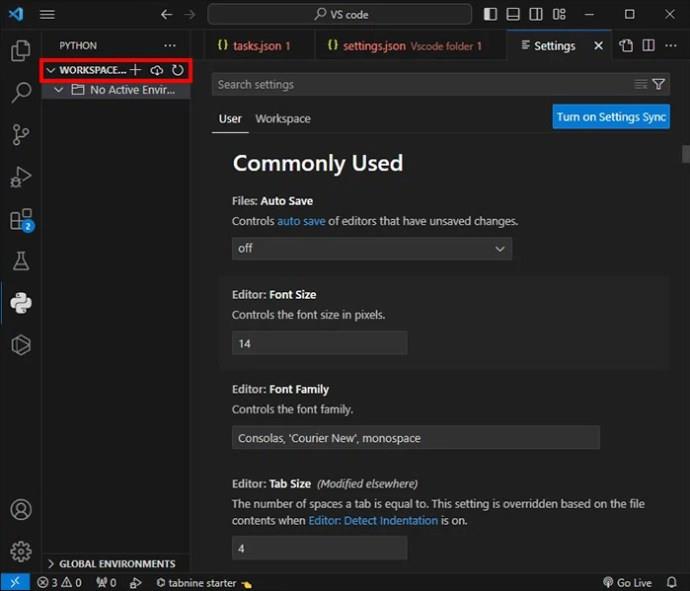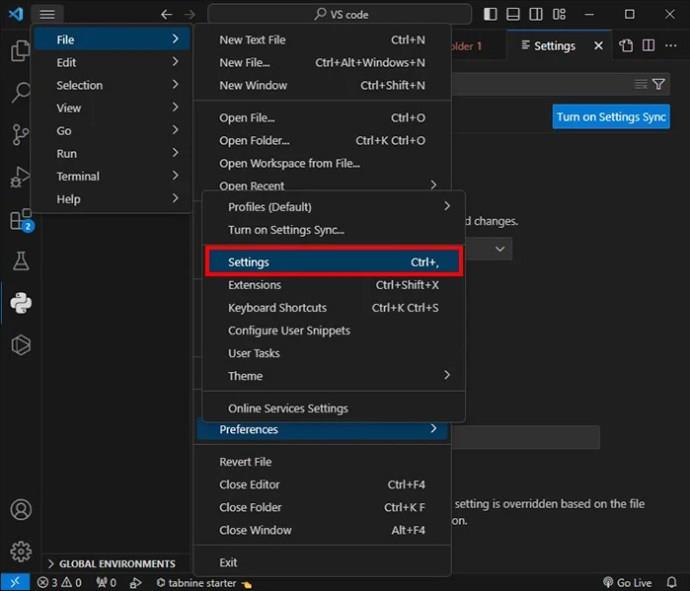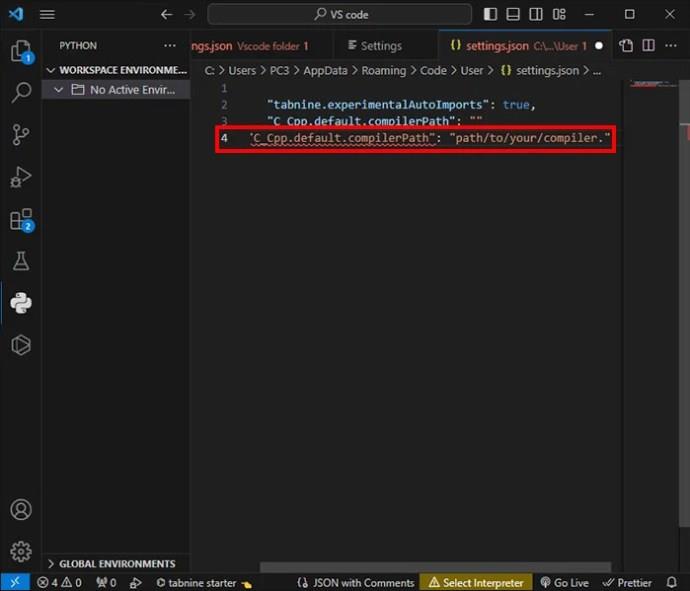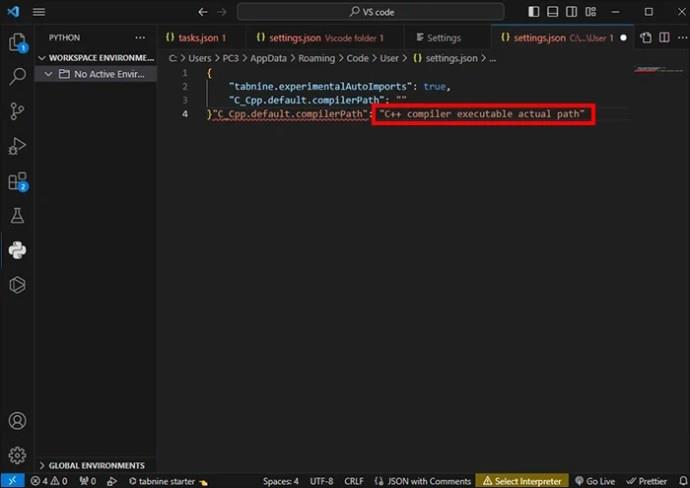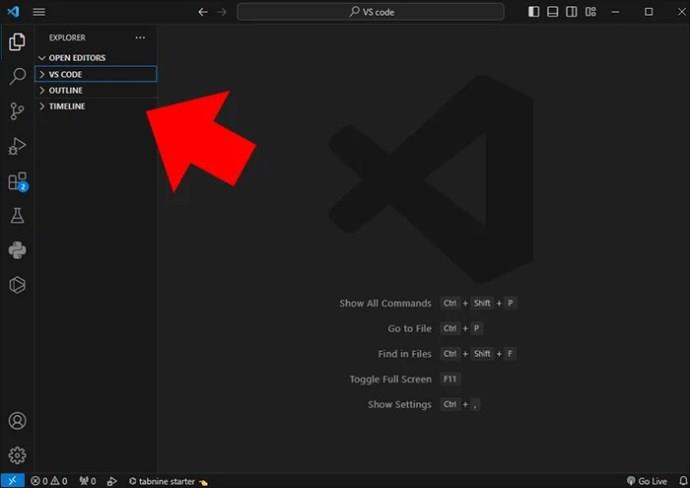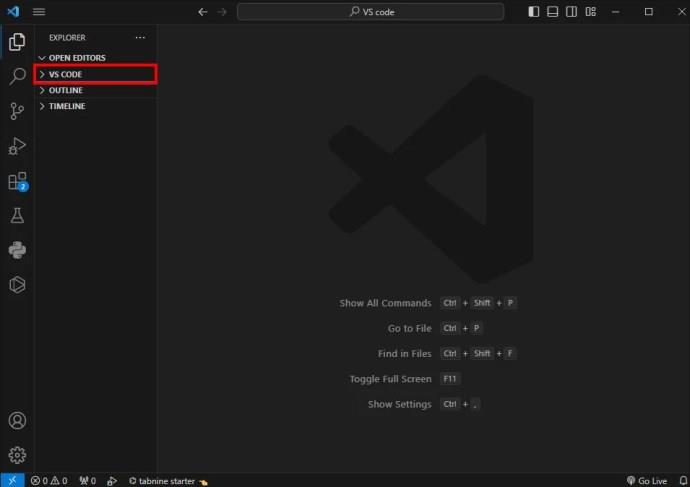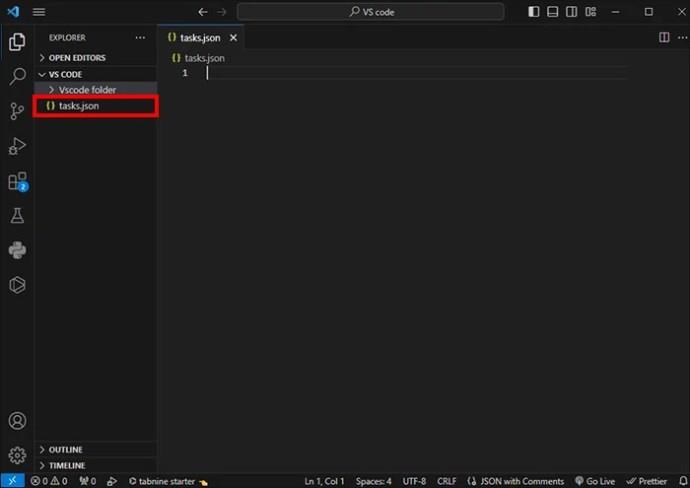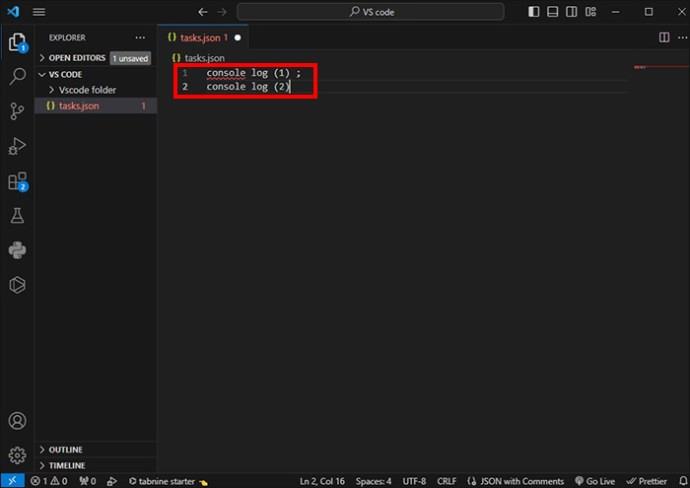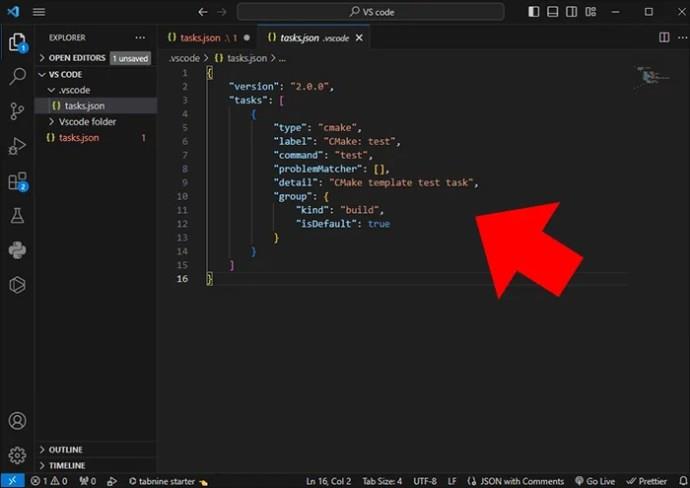„Visual Studio Code“ (VS Code) suteikia puikią platformą kodo projektams rašyti, derinti ir valdyti. Tačiau yra atvejų, kai VS kodas gali nerodyti C++ kodo klaidų. Tai gali būti nelinksma, nes riboja darbo eigos plėtrą ir gali būti sudėtinga greitai sekti ir ištaisyti klaidas.

Skaitykite toliau, kad suprastumėte, kodėl VS Code gali neparodyti C++ kodo klaidų ir kaip jas diagnozuoti bei ištaisyti.
Kodėl VS kodui gali nepavykti parodyti klaidų C++
VS kodas palaiko derinimą, bet nėra komplektuojamas su C++ derintuvu. Todėl vartotojai turi pridėti vieną. Paprastai VS kodas paragins vartotojus įtraukti C/C++ derintuvą, kai pradedamas naujas projektas. Jei raginimas nerodomas arba praleistas, pasiekite jį kairiojoje įrankių juostoje naudodami plėtinius. Tada galite ieškoti plėtinio „C/C++“. Atminkite, kad gali tekti iš naujo įkelti projektą, kad jį įgalintumėte.
Supratimas, kodėl VS kodas nerodo klaidų, padeda įgyvendinti ilgalaikius sprendimus ir užtikrinti, kad kodas veiktų tinkamai. Jei naudojate „Visual Studio Code“ C++ kūrimui, o klaidos nerodomos, reikia apsvarstyti keletą priežasčių ir sprendimų.
Įgalinti Error Squiggles
Viena iš priežasčių, kodėl VS kodas gali nerodyti klaidų C++, yra ta, kad Error Squiggles nėra įjungtos. Jį galite įjungti vietoje savo darbo srityje.
- Paspauskite Ctrl , Shift ir P sistemoje Linux ir Windows. (Arba Command , Shift ir P „MacOS“)
- Komandų paletę taip pat galima atidaryti paspaudus F1 .
- Paieškos laukelyje įveskite žodžius Error squiggles .
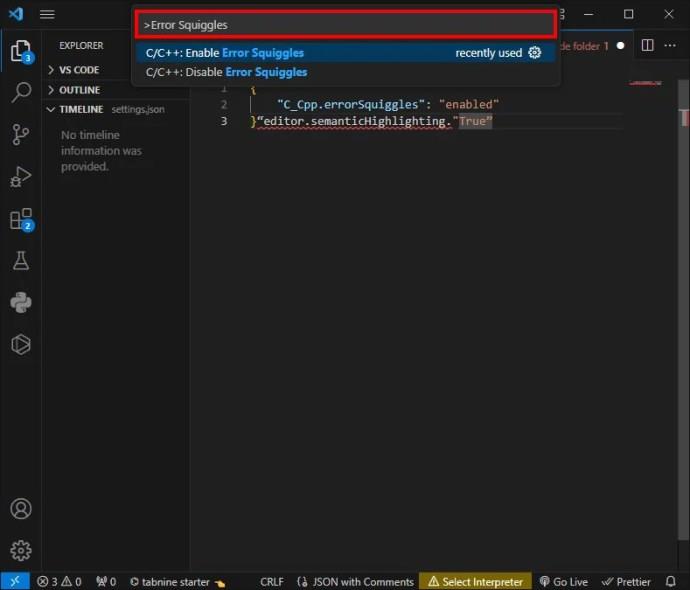
- Eikite į nustatymą C_Cpp: Error Squiggles ir įsitikinkite, kad jis įjungtas .
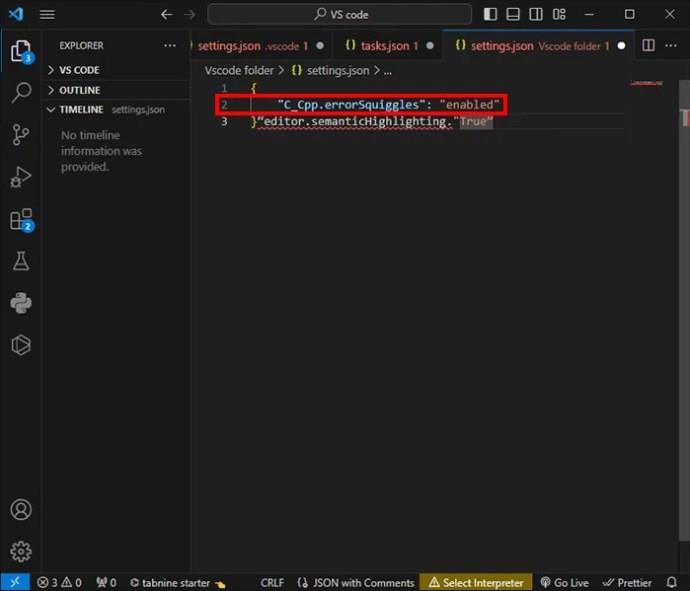
Atlikę šiuos veiksmus, turėtumėte matyti klaidos vingius. Norėdami juos išjungti, eikite į anksčiau pateiktą nustatymą ir nustatykite jį į išjungtą .
„Squiggles“ yra banguotos linijos po jūsų C++ kodu redaktoriuje ir yra indikatoriai arba įspėjimai apie klaidas ir klaidas kode. Jie atlieka kodo analizę, kad patikrintų, ar nėra nenaudojamų importų, neapibrėžtų kintamųjų ir visų rūšių problemų, kurios gali turėti įtakos kodo skaitomumui ir funkcionalumui.
Squiggles stilius ir spalva gali skirtis priklausomai nuo problemos tipo ir sunkumo. Raudoni raišteliai rodo svarbias problemas, o geltoni ir mėlyni raišteliai – įspėjimus ir pasiūlymus. Atkreipdami dėmesį į šias eilutes, galite nustatyti problemas ir pagerinti kodo teisingumą. Pasiūlymai dažnai pateikiami užvedus pelės žymeklį arba ant jų spustelėjus.
Kompiliatoriaus kelio konfigūracija
Turite teisingai sukonfigūruoti kelią į C++ kompiliatorių VS kode. Tam naudokite parinktį C_Cpp.default.compilerPath VS kodo nustatymuose. Kompiliatoriaus kelias turi būti teisingas ir nukreipti į tinkamą vykdomąjį failą. Tokiu būdu redaktorius tiksliai žino, kur jį reikia naudoti klaidų tikrinimo metu. Norėdami sukonfigūruoti, turite atlikti šiuos veiksmus:
- Eikite į projektą arba darbo sritį VS studijoje, kurios kompiliatoriaus kelią turite sukonfigūruoti.
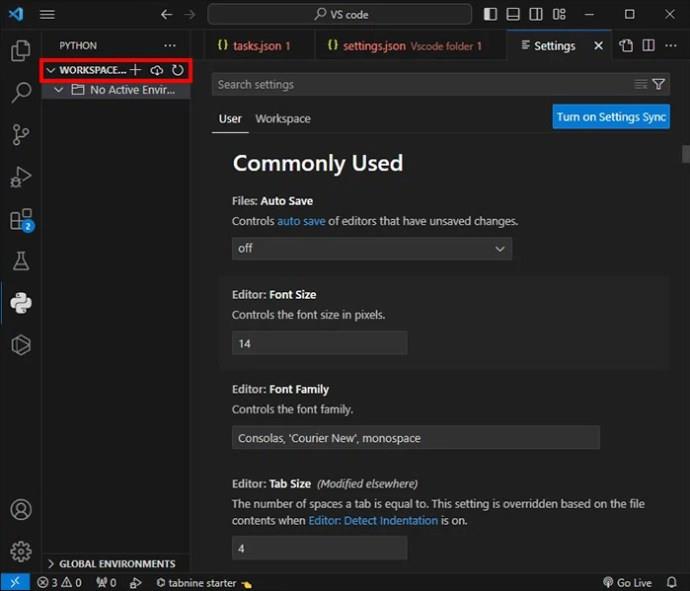
- Darbo srityje eikite į Failas , tada Parinktys . Iš čia atidarykite meniu Nustatymai . Alternatyva yra naudoti spartųjį klavišą Ctrl+kablelis (,) VS Code .
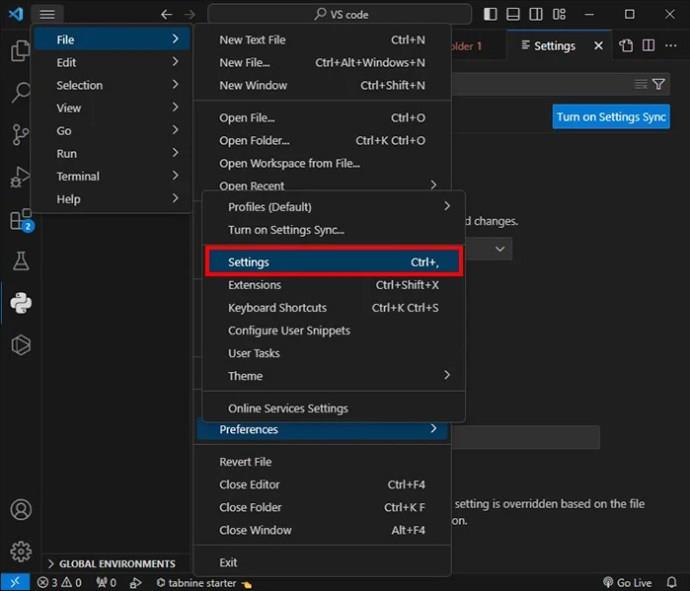
- Skiltyje „Nustatymai“ ieškokite parinkties C_Cpp.default.compilerPath ir pasirinkite Redaguoti adresu settings.json .
Tokiu būdu galite pakeisti savo darbo srities nustatymus.

- Failo settings.json pridėkite šią eilutę, kad nurodytumėte kelią: „C_Cpp.default.compilerPath“: „path/to/your/compiler“
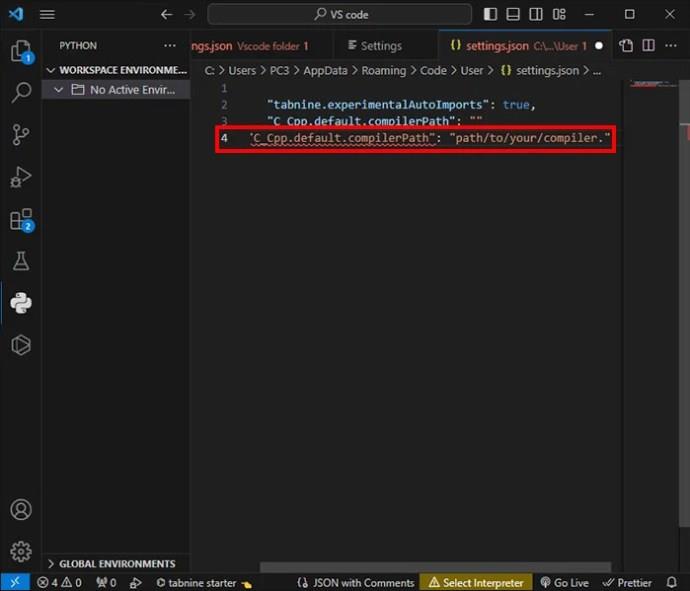
- Dabar turite pakeisti „path/to/your/compiler“ naudodami C++ kompiliatoriaus vykdomojo failo tikrąjį kelią.
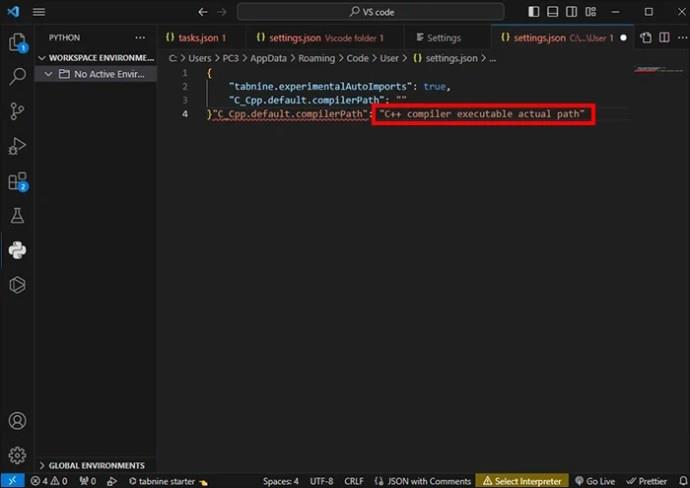
- Išsaugokite failą paspausdami Ctrl+S, kad pritaikytumėte pakeitimus.
Sėkmingai sukonfigūravę kelią, galite pamatyti, ar VS kodas tikrina klaidas taip, kaip turėtų. Šis kompiliatoriaus kelias naudojamas diagnostikai ir klaidoms tikrinti bei kodui kurti.
Jei norite naudoti kelis C++ projektus, kiekvienam iš jų turite pakartoti aukščiau nurodytus veiksmus. Arba sukonfigūruokite kelią visuotinai per vartotojo nustatymus. Padarykite tai pakeisdami failą settings.json vartotojo lygiu.
Sukurkite užduoties konfigūraciją
Svarbu patikrinti, ar kūrimo užduoties konfigūracija tinkamai apibrėžta VS kodo darbo srityje. Padarykite tai atidarę .vscode/tasks.json failą. Tai padeda patikrinti, ar „Build Task“ sukonfigūruota teisingai, įskaitant šaltinio failą ir kompiliatorių.
- Eikite į projektą arba darbo sritį, kuriai reikia „Build Task“ konfigūracijos.
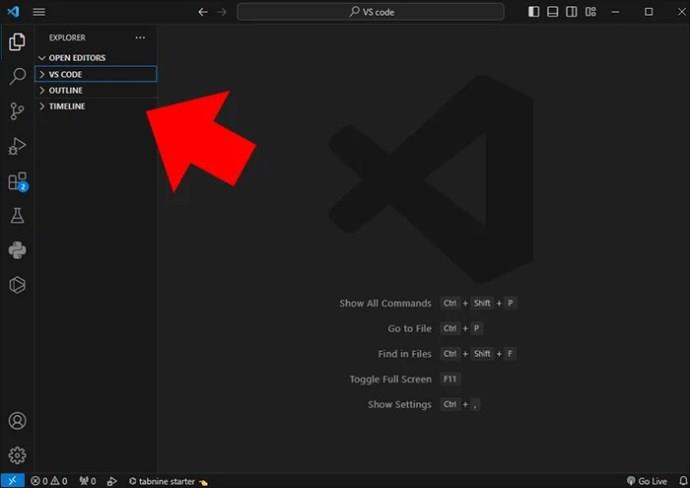
- Projekte sukurkite .vscode aplanką, jei jo dar nėra. Šiame faile bus tam tikri konfigūracijos failai.
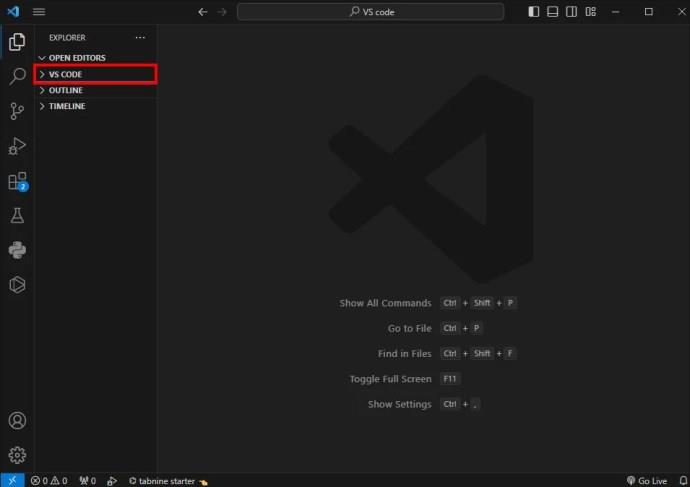
- Sukurkite failą task.json aplanke su kūrimo užduoties konfigūracija.
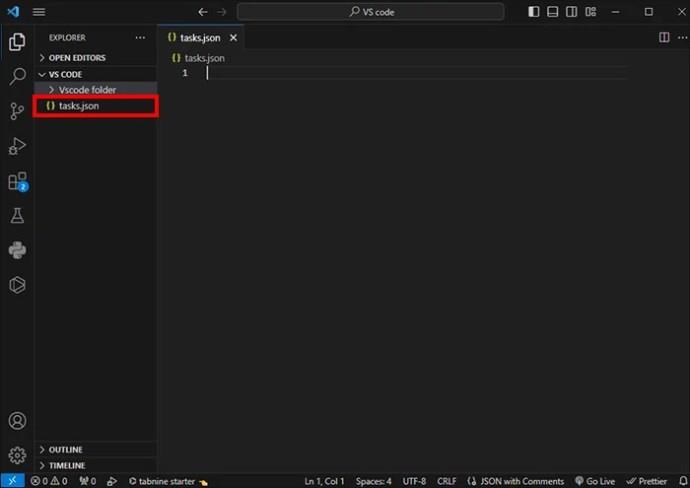
- Apibrėžkite kūrimo užduotis atidarydami failą task.json .
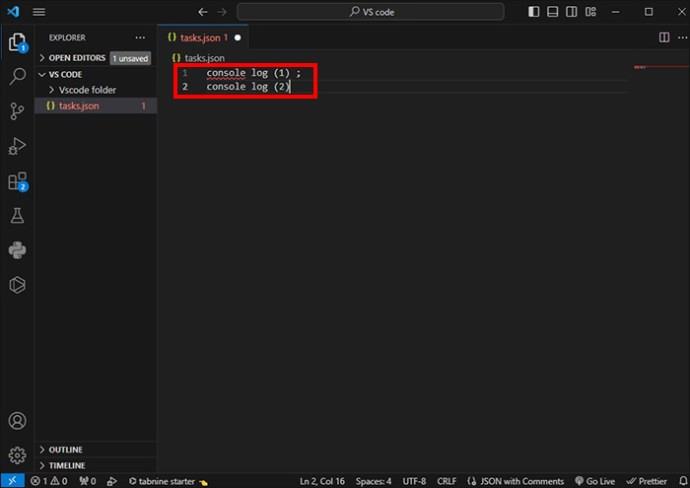
- Turite pakoreguoti komandų ir args laukus pagal konkrečius kūrimo ir kompiliatoriaus reikalavimus.
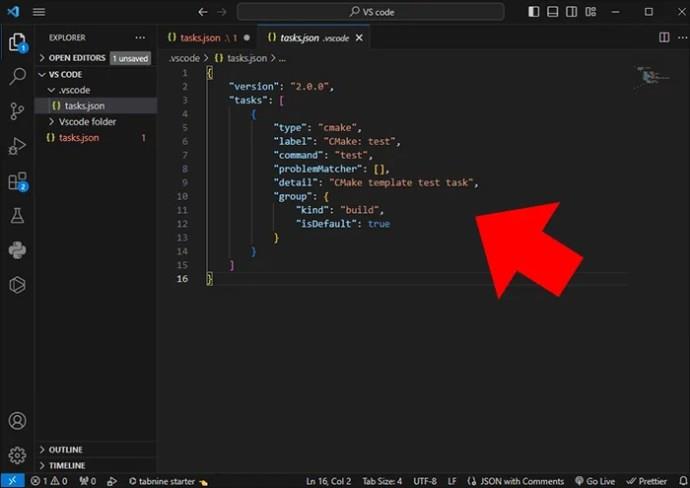
- Išsaugokite failą task.json , kad pritaikytumėte visus atliktus pakeitimus.
Sukūrimo užduočių konfigūracijos gali būti toliau tinkinamos pridedant kai kurias užduotis arba modifikuojant esamas užduotis, kad jos atitiktų jūsų poreikius.
Intellisense
„VS Code“ remiasi „Intellisense“ konfigūracijomis, kad pasiūlytų klaidų tikrinimo ir kodo pasiūlymų sprendimus. Svarbu, kad būtų įdiegti tinkami C++ plėtiniai . Tai yra ms-vscode.cpptools ir twxs.cmake. Kad jie tinkamai veiktų, jie turi būti atnaujinti.
Turėtumėte patikrinti C_Cpp.default.intellisenseMode konfigūracijos režimą ir nustatyti jį į „clang-x64“ arba „gcc-x64“, priklausomai nuo kompiliatoriaus.
Intellisense nuolat tobulėja. Jis taip pat gali būti pritaikytas. Jei VS kodas neaptinka klaidų, turėtumėte pabandyti jį tiksliai sureguliuoti, pakoreguodami kai kuriuos nustatymus čia. Kai naudojama VS Code intellisense, galite pagerinti visą naudotojo patirtį, kad galėtumėte geriau rasti kode klaidas.
Keliai ir kompiliatoriaus vėliavėlės
Jei C++ apima katalogus, tai priklauso nuo kai kurių išorinių bibliotekų. Tai turi būti nurodyta teisingai. Į darbo srities konfigūraciją arba CMakeLists.txt failą turite įtraukti kompiliatoriaus vėliavėles ir kelius .
Ieškokite bet kokių pratęsimo konfliktų
Svarbu išjungti visus kitus plėtinius, trukdančius kurti C++ VS kode. Kai kurie plėtiniai, pvz., formatavimo įtaisai ar įdėklai, prieštarauja „IntelliSense“ arba klaidų tikrinimui.
Valymas ir atstatymas
Jei atlikote kokių nors kūrimo konfigūracijos ar kodo pakeitimų, turite pabandyti išvalyti artefaktus ir atkurti projektą. Tokiu būdu galite užtikrinti, kad nebus jokių ankstesnių klaidų.
Patikrinkite kodo sintaksę
Skirkite laiko patikrinti, ar kode nėra sintaksės klaidų ar net trūkstamų kabliataškių, kurie galėtų trukdyti tinkamai aptikti klaidas. Paprasta klaida dažnai gali sujaukti visą klaidų tikrinimo procesą.
Iš naujo paleiskite „Visual Studio Code“.
Jei bandote viską, bet niekas neveikia, apsvarstykite galimybę iš naujo paleisti VS kodą. Integruota kūrimo aplinka (IDE) gali susidurti su nesklandumais, dėl kurių gali reikėti pradėti iš naujo. Visų galimų priežasčių patikrinimas padės išspręsti problemą. Tokiu būdu C++ projektuose atkuriamas klaidų tikrinimas. Taip pat galite pabandyti pašalinti ir iš naujo įdiegti plėtinį. Kartais tai yra viskas, ko reikia norint išspręsti problemą.
Išspręskite VS kodo nerodomos klaidos C++ problemą
Vienintelis būdas padidinti efektyvų kodo kūrimą ir įsitikinti, kad jis tikslus, išsprendus VS kodą, kuriame nerodomos C++ problemos klaidos. Pašalindami triktis kūrėjai gali įveikti iššūkį ir supaprastinti visą procesą. Be klaidų kodavimas padidina kiekvieno projekto galimybes.
DUK
Įdiegiau C++ plėtinį, bet klaidų vis tiek nerodoma. Kokia gali būti problema?
Įsitikinkite, kad kodas išsaugotas tinkamu failo plėtiniu (.cpp), ir pabandykite iš naujo atidaryti VS kodą. Kartais tokias problemas galima išspręsti iš naujo paleidus redaktorių.
Kaip patikrinti, ar C++ plėtinys įdiegtas VS Code?
Galite patikrinti eidami į plėtinių rodinį (Ctrl + Shift + X) ir ieškodami „C++“. Jei plėtinys neįdiegtas, galite jį įdiegti iš ten.